Korzystając z karty Wygląd okna dialogowego Właściwości zestawienia (lub okna dialogowego Właściwości przedmiaru materiałów), można określić różne opcje, takie jak linie siatki, kontur i styl czcionki.
| Jeśli chcesz... | wtedy... | |
|---|---|---|
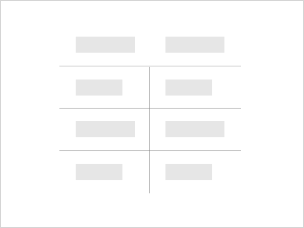
|
wyświetlić linie osi wokół wierszy zestawienia | wybierz opcję Linie osi, a następnie wybierz styl linii osi z listy. W razie potrzeby można utworzyć nowy styl linii. |
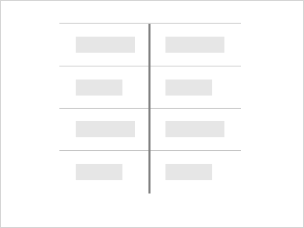
|
rozszerzyć linie osi do nagłówków, stopek i odstępów | wybierz opcję Oś w nagłówkach/stopkach/odstępach. |
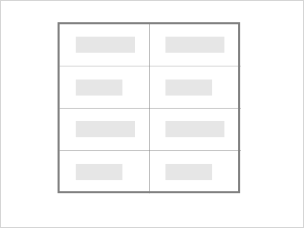
|
wyświetlić obwódkę wokół zestawienia | wybierz opcję Obrys, a następnie wybierz styl linii z listy. Obwódka jest wyświetlana po dodaniu zestawienia do widoku arkusza. Jeśli zaznaczenie tej opcji zostanie usunięte, ale opcja Linie osi jest nadal wybrana, styl linii osi jest używany jako styl obwódki. |
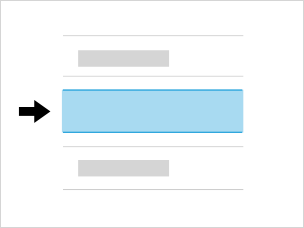
|
wstawić pusty wiersz przed wierszami danych | wybierz opcję Pusty wiersz przed danymi. Opcja ta wpływa na oba segmenty zestawienia na arkuszu i zestawieniu. |
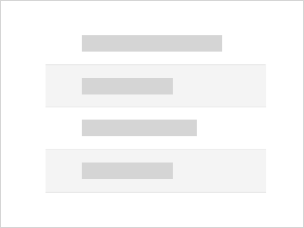
|
wyświetlić wiersze w kontrastujących kolorach, aby ułatwić przeglądanie wierszy w szerokim zestawieniu. | Postępuj zgodnie z instrukcjami w temacie Wyświetlanie wierszy w kontrastujących kolorach w zestawieniu.
Uwaga: Wiersze cieniowane są ustawione tylko dla bieżącego widoku i bieżącej sesji programu Revit. Cieniowanie i formatowanie warunkowe mogą nadpisać ustawienie Wiersze cieniowane w razie zastosowania ich do zestawienia. To ustawienie nie ma zastosowania do zestawień rozdzielnic ani zestawień graficznych. Wiersze paskowane są prezentowane w widoku arkusza, dzięki czemu można tworzyć narzędzia do wyświetlania wierszy paskowanych na rysunkach warsztatowych.
|
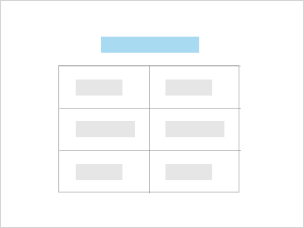
|
wyświetlić tytuł zestawienia | wybierz opcję Pokaż tytuł. |
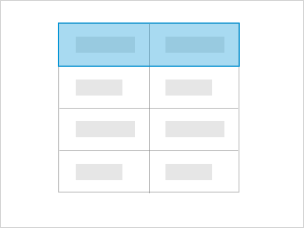
|
wyświetlić nagłówki zestawienia | wybierz opcję Pokaż nagłówki. |
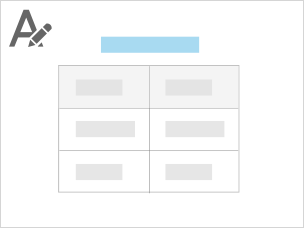
|
określić czcionkę tekstu tytułu | wybierz typ tekstu z listy tekstów tytułu. W razie potrzeby można utworzyć nowy typ tekstu. |
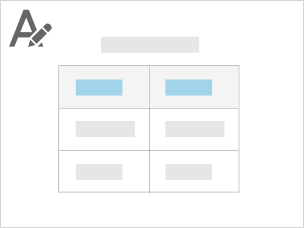
|
określić czcionkę tekstu nagłówka | wybierz typ tekstu z listy tekstów nagłówka. W razie potrzeby można utworzyć nowy typ tekstu. |
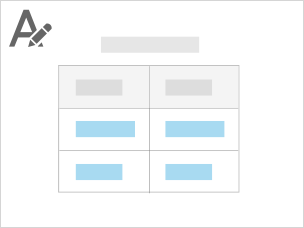
|
określić czcionkę tekstu danych | wybierz typ tekstu z listy tekstów treści. W razie potrzeby można utworzyć nowy typ tekstu. |